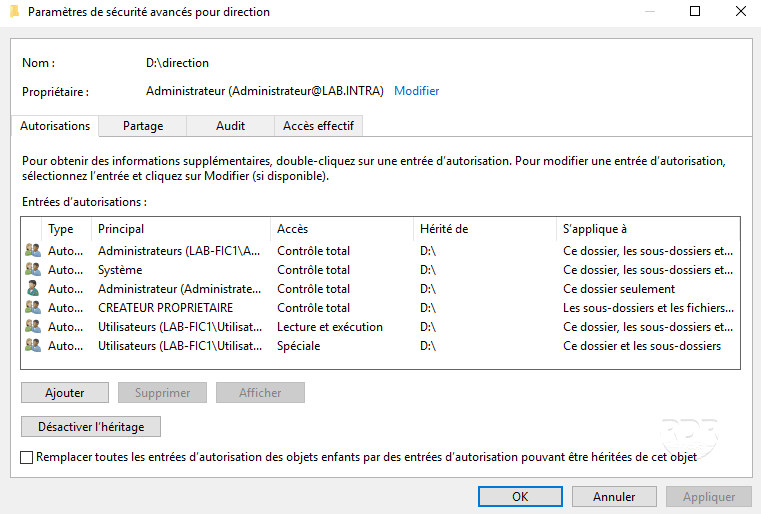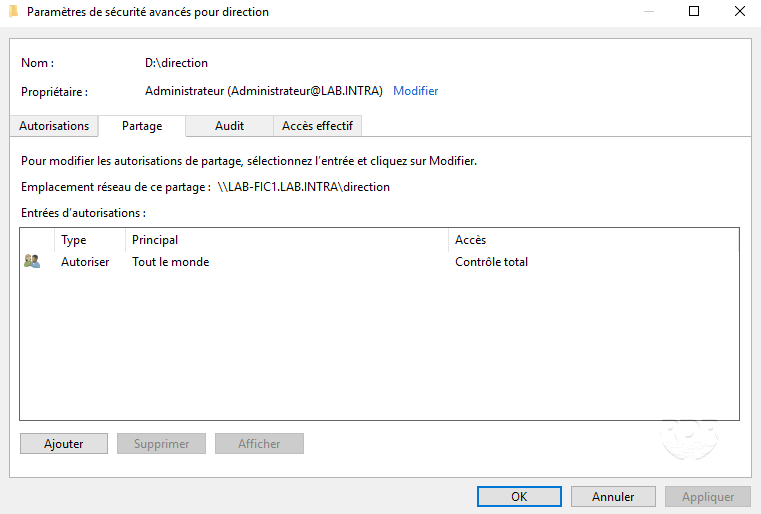Dans ce tutoriel, nous allons voir une tâche courante sur un serveur, qui est le partage de dossier.
Il existe plusieurs solutions pour partager un dossier, dans ce tutoriel nous allons voir deux possibilités :
- Par l’explorateur de fichier
- Par le gestionnaire de serveur
Avant de se lancer dans le partage d’un dossier, on va faire un point sur le fonctionnement des droits SMB et NTFS.
Les droits NTFS s’applique sur les dossiers locaux accès directement depuis le serveur et également sur le dossier si celui-ci est partagé.
Les droits SMB s’applique uniquement au dossier partagé et permet de donner l’accès à ce dossier. Les droits NTFS reprennent ensuite le dessus pour l’accès aux dossiers et aux fichiers.
On partage le dossier Direction avec des droits SMB pour Tout le monde, au niveau NTFS uniquement le groupe GRP_Direction dispose de droit dessus, si un utilisateur qui ne fait pas partie du groupe essaie d’ouvrir le dossier, il n’aura pas d’accès dessus.
Partager un dossier par l’explorateur de fichier
Cette solution est souvent utilisée et marche pour l’ensemble des versions de Windows serveur et bureau.
Ouvrir l’explorateur et aller à l’emplacement du fichier à partager.
Faire un clic droit sur le dossier1 et cliquer sur Propriétés 2.
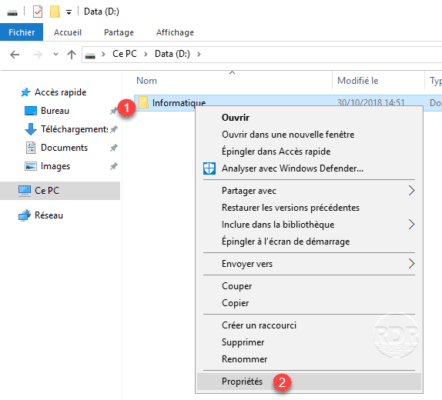
Aller sur l’onglet Partage 1 puis cliquer sur Partage avancé 2.

Cocher la case Partager ce dossier 1 et cliquer sur Autorisations 2.
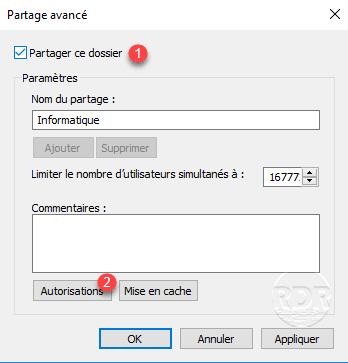
Configurer les autorisations de partage en fonction des besoins 1 puis cliquer sur Appliquer 2 et OK 3.
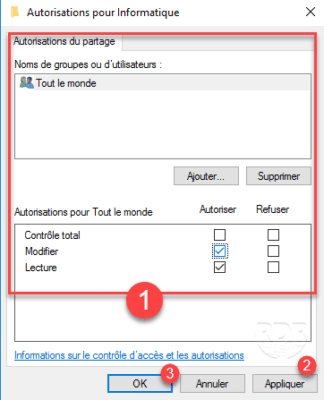
Cliquer de nouveau sur Appliquer 1 et OK 2 pour fermer la fenêtre Partage avancé.
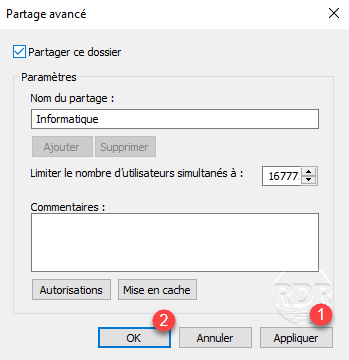
Le dossier est partagé et le chemin 1 visible dans les propriétés.
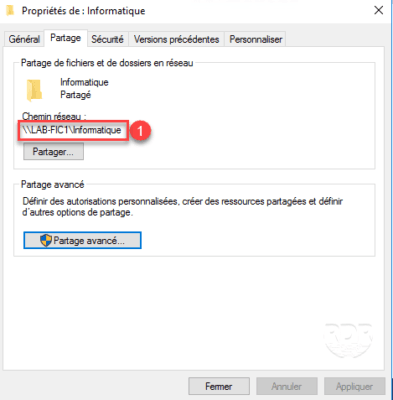
Tester le partage directement depuis le serveur entrant l’adresse ci-dessus dans l’explorateur Windows.
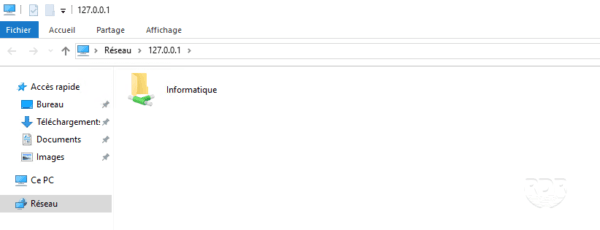
Partager un dossier par le Gestionnaire de serveur
Depuis Windows Serveur 2012, la gestion de dossier partagé se fait directement depuis le nouveau gestionnaire de serveur.
Ouvrir le Gestionnaire de serveur et aller à la gestion des partages qui se trouve dans Services de fichier et de stockage.
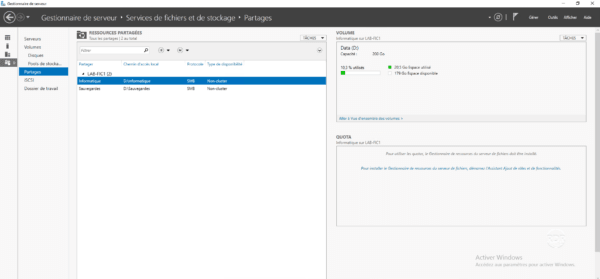
Les dossiers partagés par l’explorateur sont administrables dans le Gestionnaire de serveur.
Cliquer sur TACHES 1 puis sur Nouveau partage 2 pour lancer l’assistant.
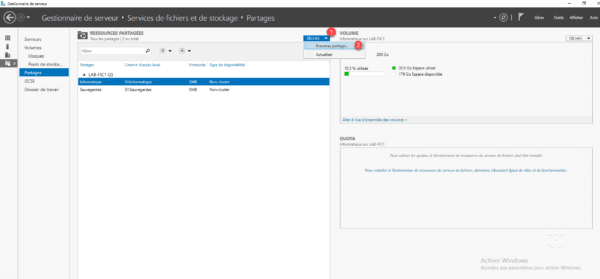
Sélectionner le profil Partage SMB – Rapide 1 et cliquer sur Suivant 2.
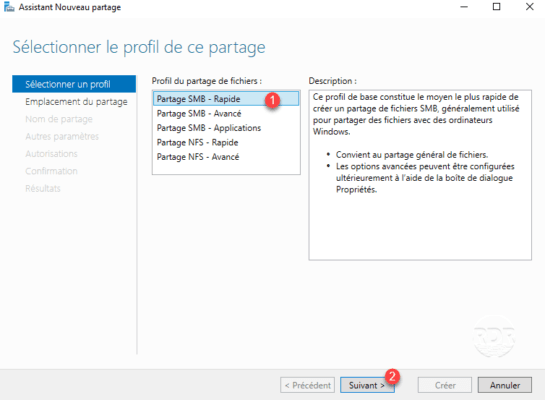
Sélectionner Tapez un chemin personnalisé 1 et cliquer sur Parcourir 2.
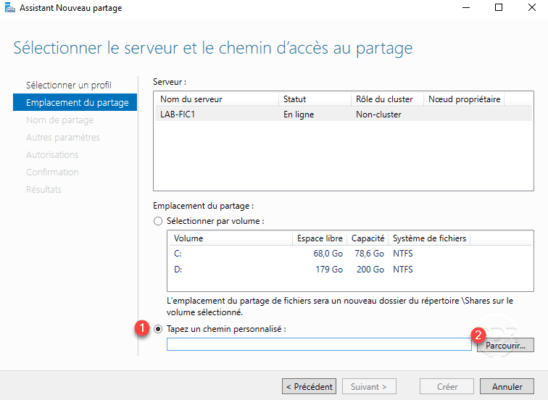
Aller chercher le dossier à partager 1 puis cliquer sur Sélectionner ce dossier 2.
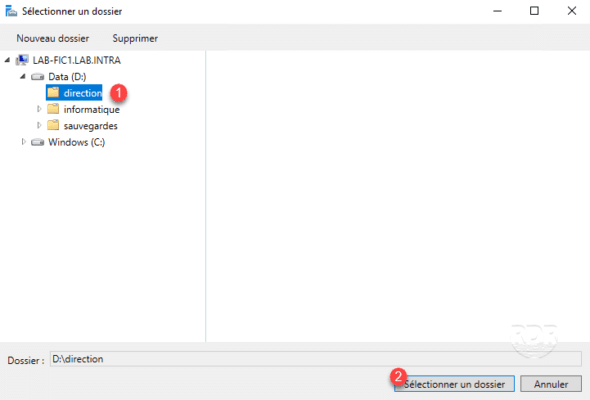
Le chemin du dossier est configuré 1, cliquer sur Suivant 2.
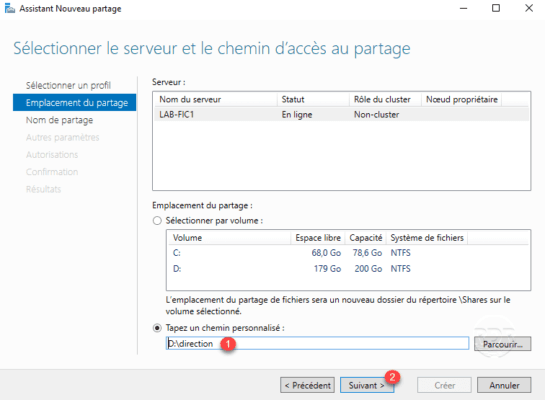
Si nécessaire changer le nom du partage 1 puis cliquer sur Suivant 2.
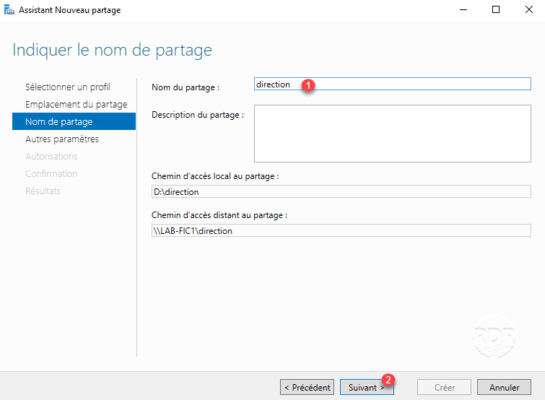
Modifier les options supplémentaires du partage 1 puis cliquer sur Suivant 2.
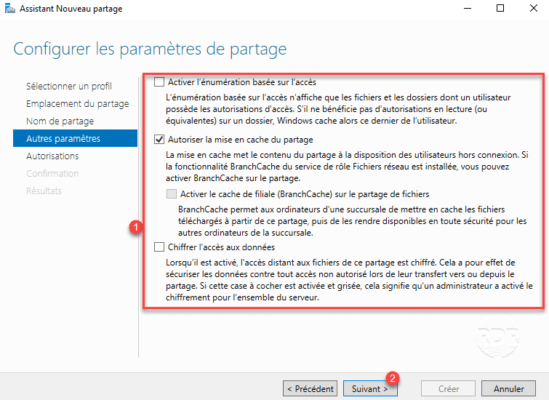
Dans le cas de dossier confidentiel, je vous conseille de désactiver la mise en cache. La désactivation du cache permet également d’augmenter la sécurité du partage, car les utilisateurs ayants le dossier en local, lors de leur retour sur le réseau de l’entreprise le contenu est synchronisé, si l’utilisateur se fait crypter le dossier, cela enverra les fichiers sur le serveur.
Cliquer sur Personnaliser les autorisations 1.
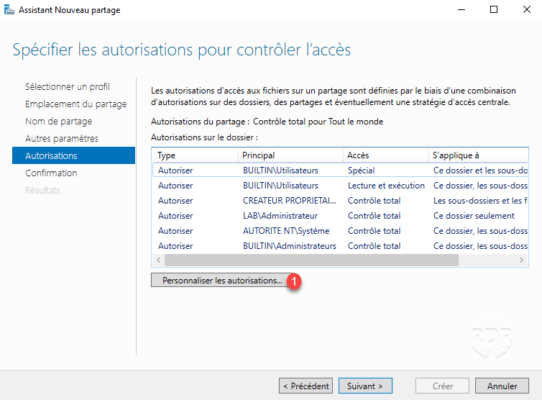
En fonction des besoins modifier les Autorisations NTFS et SMB puis fermer la fenêtre.
Les autorisations configurées, cliquer sur Suivant 1.
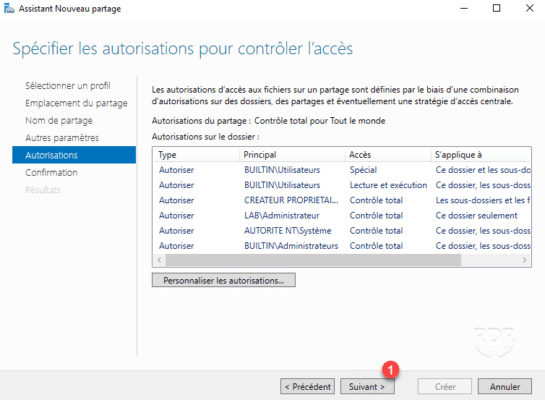
Lancer la création du partage en cliquant sur Créer 1.
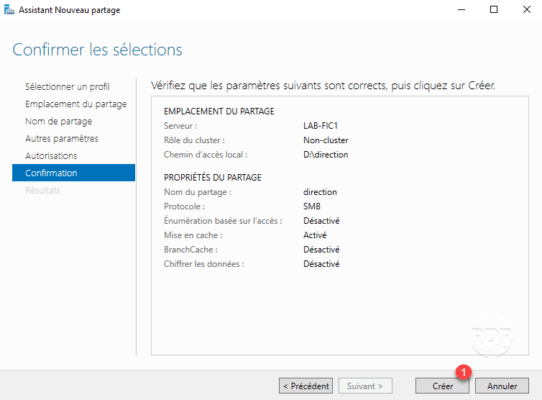
Une fois l’opération terminée, quitter l’assistant en cliquant sur Fermer 1.
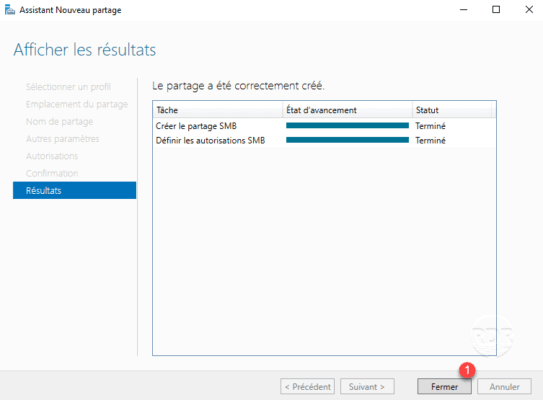
Le partage du dossier est créé.
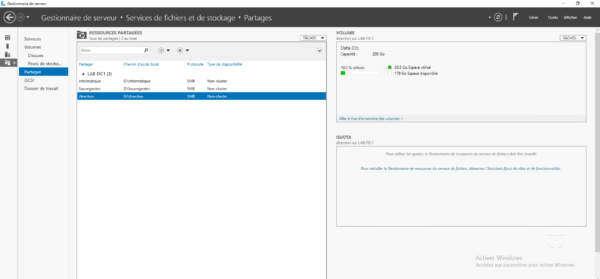
Conclusion
Le partage de dossier n’est pas une opération difficile à faire sous Windows Serveur, mais il faut faire attention aux droits que l’on donne sur le partage si celui-ci doit rester confidentiel.
Il ne vous reste plus qu’à mettre en place des GPO pour que les utilisateurs accèdent automatiquement au dossier par un lecteur réseau.
Dans le cadre d’un serveur de fichier, je vous conseille l’installation du gestionnaire de ressource qui va permettre une meilleure gestion des fichiers et l’édition de rapport d’utilisation.